电脑黑屏后如何恢复显示设置?
22
2025-03-11
电脑黑屏是许多用户在使用电脑时可能会遇到的问题,尤其对于小米笔记本用户来说,这一问题尤为棘手。不禁让人怀疑,为何高性能的小米电脑也会出现黑屏故障呢?其实,电脑黑屏可能由多种原因造成,包括硬件故障、软件冲突、操作系统问题等。但是别担心,经过本文的学习,无论你是小米笔记本的用户还是其他品牌电脑的用户,都能找到合适的解决方案来应对黑屏问题。
1.1硬件问题
硬件问题通常涉及电源、内存条、显卡、主板等部件的损坏或接触不良。诊断硬件问题时可以先检查电脑的电源线是否连接稳定,如有必要,重新插拔内存条并清理其接触点。
1.2显示器故障
显示器或者连接线故障也可能导致黑屏。检查显示器电源指示灯是否亮起,更换连接线或尝试将显示器连接到其他设备来确定是否是显示器本身的问题。
1.3系统和软件冲突
系统文件损坏、驱动程序问题或软件冲突都可能导致黑屏发生。此时,可以尝试重启电脑进入安全模式查看是否仍然出现黑屏,并检查最近安装的软件是否与其相关。

2.1电源和硬件检查
断开电源,等待几分钟后再重新连接电源并开机。
检查所有的硬件连接是否牢固,包括内存条、显卡等。
2.2屏幕亮度和分辨率调整
确保屏幕亮度未被调至最低。
尝试调整显示设置中的分辨率,有时过高的分辨率设置会导致显示不正常。
2.3BIOS设置复位
重启电脑并进入BIOS设置,选择恢复默认设置,看看是否能解决问题。
2.4系统恢复与重装
如果以上方法都不奏效,可以尝试使用系统恢复功能,回到电脑的正常工作状态。
如果问题依然存在,可能需要考虑备份重要数据后进行系统重装。
2.5更新显卡驱动程序
在另一台电脑上下载最新的显卡驱动程序,然后通过U盘将其安装在小米电脑上。
2.6咨询专业技术支持
若以上步骤均无法解决问题,建议联系小米官方技术支持或专业维修人员进行诊断处理。
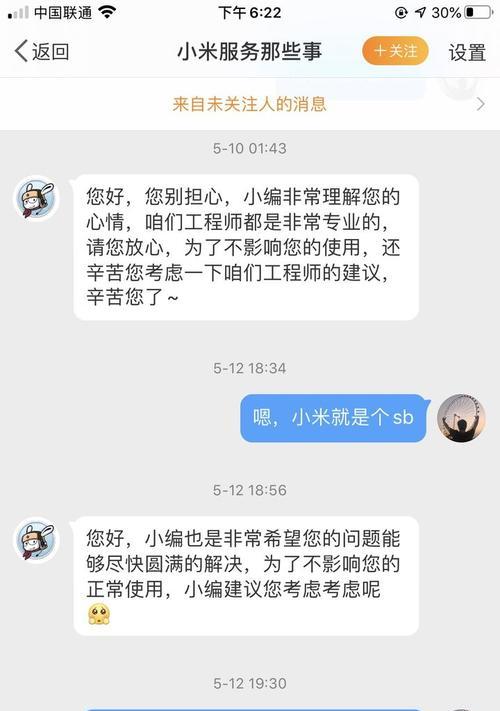
为了减少小米电脑黑屏的发生,可以采取以下预防措施:
定期清理电脑内部灰尘,保证硬件部件良好的散热。
使用小米官方提供的更新机制,保持系统和驱动程序总是最新。
定期备份重要数据,防止因系统故障导致数据丢失。
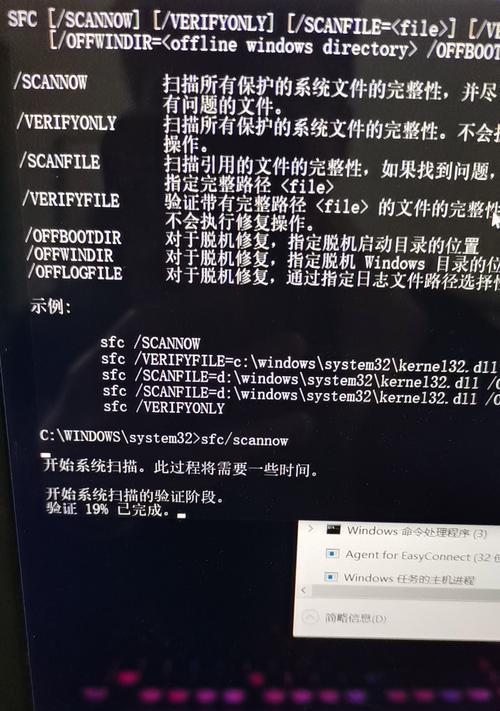
4.1问:小米电脑黑屏时,屏幕是完全无反应吗?
答:通常情况下,黑屏指的是电脑屏幕没有任何显示。但也有可能是屏幕背光故障,导致屏幕显示暗或不亮,这种情况需要检查显示器硬件。
4.2问:遇到黑屏问题,我应该怎么判断是软件问题还是硬件问题?
答:可以通过观察黑屏前后的电脑表现,比如是否突然死机、蓝屏、或者听到任何异常声响等来初步判断。然而,最准确的判断方法还是通过排除法,先尝试重新启动电脑并观察问题是否解决,再依据本文提供的方法一步步排查。
通过以上四个部分的详细解析,你现在应该对小米电脑黑屏的问题有了全面的认识,并学会了如何进行初步诊断和解决。无论你是小米电脑的新用户,还是遇到故障后寻求解决方法的老用户,相信这些步骤能够帮助你快速且有效地解决黑屏问题。当然,如果问题超出了自己处理的能力范围,及时联系专业技术人员进行检查和维修是非常必要的。
版权声明:本文内容由互联网用户自发贡献,该文观点仅代表作者本人。本站仅提供信息存储空间服务,不拥有所有权,不承担相关法律责任。如发现本站有涉嫌抄袭侵权/违法违规的内容, 请发送邮件至 3561739510@qq.com 举报,一经查实,本站将立刻删除。